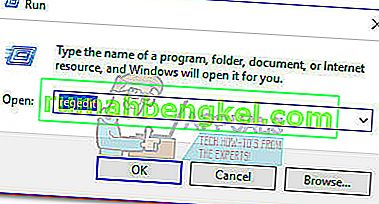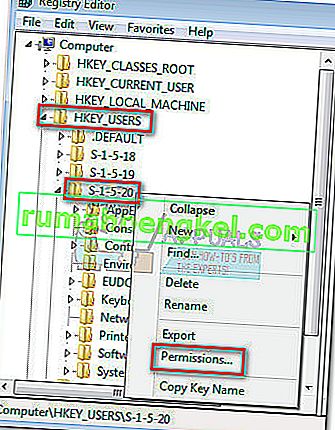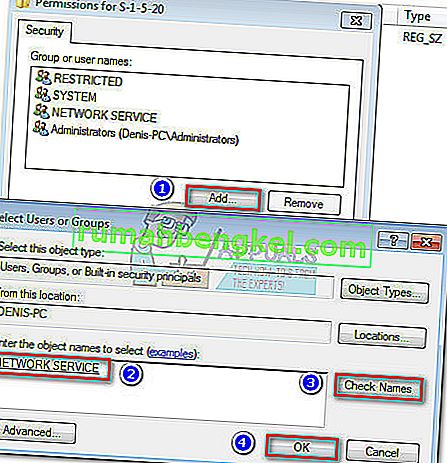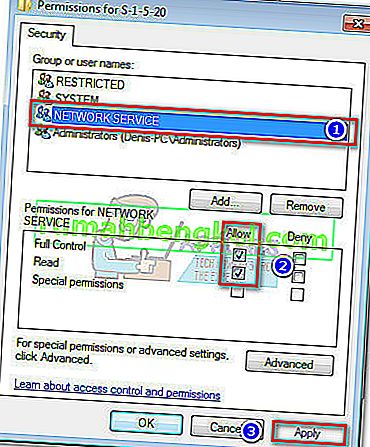Повідомлення "Ви можете стати жертвою підробки програмного забезпечення" - це помилка автентифікації Windows Server, яка виникає, якщо ліцензія Windows позначена як не справжня. У Windows 7 це також може статися через відсутність ключа реєстру або через відсутність дозволів, пов’язаних з обліковим записом мережевої служби .

Якщо ви боретеся з цією конкретною проблемою, перше, що вам слід зробити, це переконатися, що інсталяція Windows не є підробною. Якщо ви придбали вживаний комп’ютер із уже активованою версією Windows, перевірте його, щоб знайти ключ активації. Якщо це ноутбук, швидше за все, ви знайдете ключ продукту, приклеєний десь знизу. На робочих столах його зазвичай розміщують десь на шасі.
Навіть якщо у вас є дійсний ліцензійний ключ, переконайтеся, що він не використовується більше ніж на одному комп’ютері. Якщо ви не придбали ліцензію Windows для сімейного пакету (яка дозволяє 3 одночасні встановлення), ви можете використовувати лише один ліцензійний ключ на одному комп’ютері. Якщо сервер активації Windows керує двома способами, ідентифікуючи, що ліцензійний ключ встановлено на більшій кількості комп’ютерів, ніж передбачається, він позначить останню інсталяцію як не справжню.
Як повторно активувати ліцензію Windows 7
Якщо ви впевнені, що володієте законною ліцензією Windows, ви можете спробувати повторно ввести ключ продукту або навіть спробувати інші способи повторної активації Windows. Почнемо з переходу на екран активації Windows. Для цього відкрийте вікно запуску ( клавіша Windows + R ), введіть “ slui.exe ” і натисніть Enter.

Опинившись у меню активації Windows, натисніть «Ввести / ввести ключ продукту» та введіть його знову. Якщо це не допомогло вирішити проблему, поверніться до екрана активації Windows і натисніть Активувати Windows онлайн зараз. Потім дотримуйтесь підказок на екрані та перевірте, чи зможете ви повторно активувати ліцензію.

Якщо метод онлайн-активації не вдається, натисніть Переглянути інші способи активації та дотримуйтесь вказівок на екрані, щоб зв’язатись із технологією Microsoft Answer. Поки ключ продукту перевіряється, він зобов’язаний вирішити вашу проблему - або активувавши Windows за допомогою поточного ключа продукту, або надавши вам інший.
Важливо: Якщо ви не можете отримати доступ до екрана активації Windows і виконати перелічені вище дії, можливо, на вашому комп'ютері відсутні деякі дозволи на ключі реєстру, які заважають вашому отримати доступ до екрана активації. Є два потенційні виправлення, які дозволять вирішити цю проблему та дозволять повторно активувати Windows за допомогою ключа продукту. Але перед тим, як пройти їх, виконайте перелічені нижче кроки перевірки, щоб з’ясувати, чи вони стосуються вашої ситуації.
Існує спосіб визначити, чи два виправлення нижче будуть ефективними. Для цього відкрийте вікно запуску ( клавіша Windows + R ), введіть “ slui.exe ” і натисніть Enter. Якщо ви можете зайти в меню активації Windows , немає сенсу випробовувати наведені нижче виправлення, оскільки вони не будуть ефективними. Однак, якщо ви отримуєте помилку "0x80070005 у доступі заборонено" , вам рекомендується скористатися двома наведеними нижче виправленнями, оскільки проблема, швидше за все, спричинена відсутнім ключем реєстру або проблемою дозволу.

Спосіб 1. Вимкніть групову політику Plug and Play
Ця помилка активації Windows часто спричинена ключем реєстру, який називається HKU \ S-1-5-20 . Для того, щоб відбувся процес перевірки, обліковий запис Мережевої служби повинен мати повний контроль і дозволи на читання над раніше вказаним ключем.
Як зазначають деякі користувачі, що стикаються з цією конкретною проблемою, ця проблема часто є результатом застосування об’єкта групової політики Plug and Play (GPO) на машині Windows. Оскільки служба ліцензування використовує Plug and Play для отримання інформації про апаратне забезпечення, цей параметр може заплутати службу активації, вважаючи, що активована послуга не допущена.
Дотримуйтесь інструкцій, щоб вимкнути політику Plug and Play, щоб перевірити, чи відповідає вона за помилку "Ви можете бути жертвою підробки програмного забезпечення" :
- Натисніть клавішу Windows + R, щоб відкрити вікно запуску. Введіть “ rsop.msc ” і натисніть Enter, щоб відкрити результуючий набір правил .
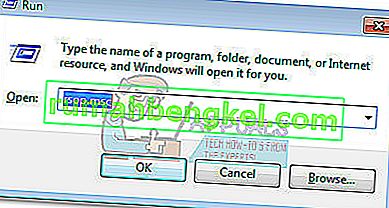
- У вікні Resultant Set of Policy перейдіть до такого місця: Конфігурація комп'ютера> Політики> Параметри Windows> Налаштування безпеки> Системні служби.
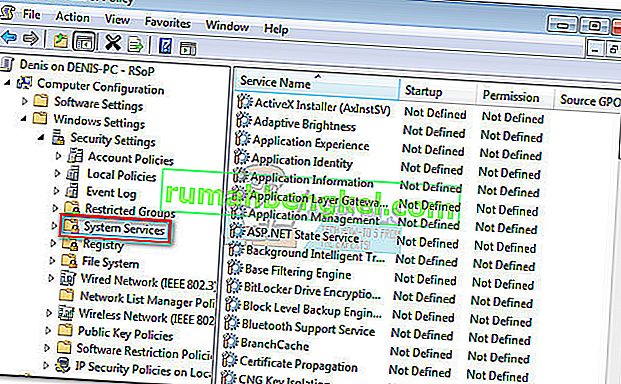
- Далі прокрутіть ліву панель і знайдіть Plug and Play . Якщо значення запуску та дозволу, пов’язані з функцією Plug and Play , відрізняються від значення « Не визначено» , виконайте наведені нижче дії.
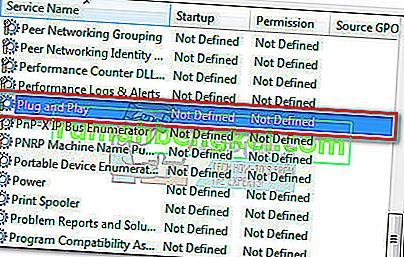 Примітка: Якщо ви бачите два значення, перелічені як Не визначено , перейдіть прямо до способу 2.
Примітка: Якщо ви бачите два значення, перелічені як Не визначено , перейдіть прямо до способу 2. - Клацніть правою кнопкою миші на Plug and Play , виберіть Властивості , а потім змініть Групову політику для запуску та дозволу на Не визначено .
- Закрийте вікно Resultant Set of Policy і перезавантажте комп'ютер. Після завантаження системи перевірте, чи можете ви активувати Windows.
Якщо ви все одно отримуєте те саме «0x80070005, доступ заборонено», перейдіть до способу 2.
Спосіб 2: Редагуйте дозволи на службу мережі
Якщо служба Plug and Play не відповідала за вашу проблему, давайте розберемося, чи причиною проблеми є відсутність дозволу на ключ реєстру. Це може виявитись причиною того, що комп’ютер виходить з ладу.
Дотримуйтесь покрокового керівництва нижче, щоб додати необхідні дозволи на службу мережі через Редактор реєстру :
- Натисніть клавішу Windows + R, щоб відкрити вікно запуску. Введіть " regedit " і натисніть Enter, щоб відкрити редактор реєстру.
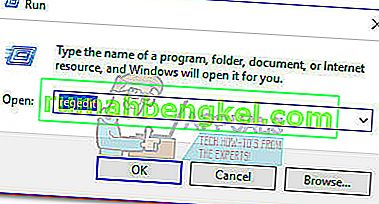
- У Редакторі реєстру перейдіть до HKey_Users , клацніть правою кнопкою миші на S-1-5-10 і виберіть Дозволи.
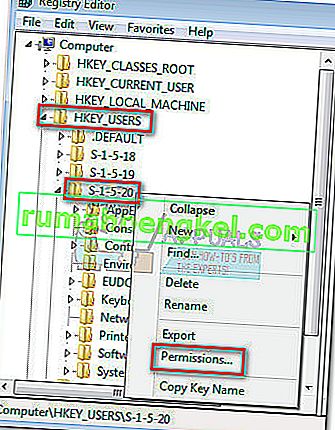
- На екрані Дозволи для S-1-5-20 перевірте , чи присутня Служба мережі у стовпці Група або імена користувачів .
Примітка: Якщо ви бачите запис Мережевої служби , перейдіть до кроку 5 .
- Натисніть кнопку Додати і дочекайтеся появи вікна Вибір користувачів або груп . Потім введіть “ Network Service ” у розділі Введіть імена об’єктів, щоб вибрати та натисніть кнопку Перевірити імена . Нарешті, натисніть кнопку OK, щоб створити дозвіл.
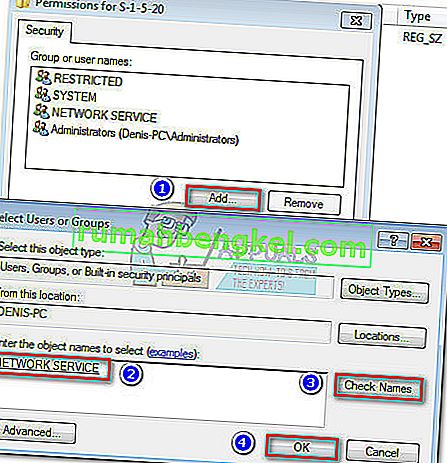
- Після того, як вам вдасться визначити (або створити) дозвіл Мережевої служби , клацніть на ньому один раз, щоб вибрати його. Потім встановіть прапорці Дозволити для повного контролю та читання . Нарешті, натисніть Застосувати, щоб зберегти зміни.
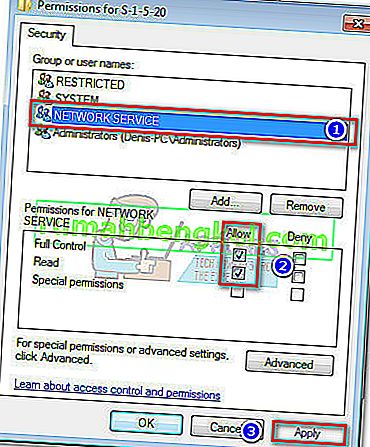
- Після надання необхідних дозволів перезавантажте комп’ютер і спробуйте знову активувати Windows. Цього разу ви зможете це зробити.

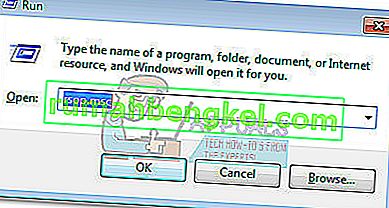
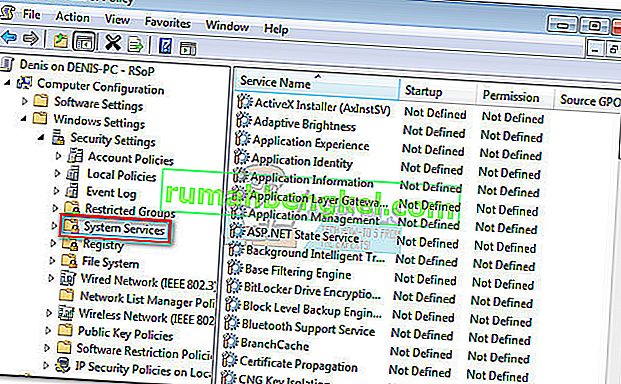
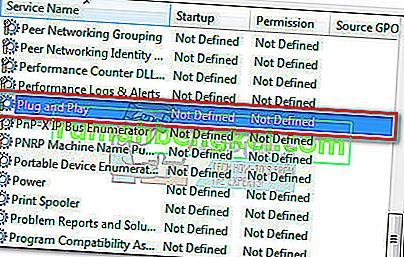 Примітка: Якщо ви бачите два значення, перелічені як Не визначено , перейдіть прямо до способу 2.
Примітка: Якщо ви бачите два значення, перелічені як Не визначено , перейдіть прямо до способу 2.